前言
今天安装Jdk8的时候,想着复制下环境变量的配置,结果他的配置文件写错了……所以我还是想着写一篇记录下,日后方便查阅
1、在线下载Jdk
切换到下面的下载目录:
[root@* download]# pwd
/opt/www/server/download
执行下面的脚本,下载jdk8
wget --no-check-certificate --no-cookies --header "Cookie: oraclelicense=accept-securebackup-cookie" http://download.oracle.com/otn-pub/java/jdk/8u131-b11/d54c1d3a095b4ff2b6607d096fa80163/jdk-8u131-linux-x64.rpm
2、安装
2.1、查看安装包并添加执行权限
命令:chmod 744 jdk-8u131-linux-x64.rpm
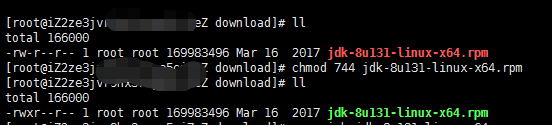
2.2、安装
命令:rpm -ivh jdk-8u131-linux-x64.rpm
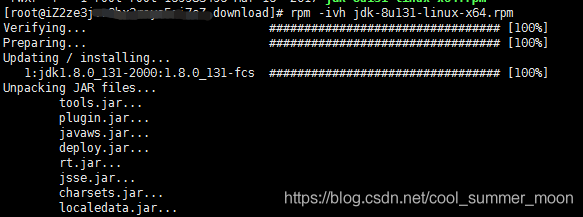
安装成功后,默认的安装路径在:/usr/java/jdk1.8.0_131
3、环境变量配置
- 编辑环境变量
export JAVA_HOME=/usr/java/jdk1.8.0_131
export CLASSPATH=.:$JAVA_HOME/lib/tools.jar:$JAVA_HOME/lib/dt.jar
export PATH=$PATH:$JAVA_HOME/bin
- 编辑环境变量配置文件
[root@* download]# vi /etc/profile
按住shift + gg 进入到文件的最底部,复制1中的脚本配置
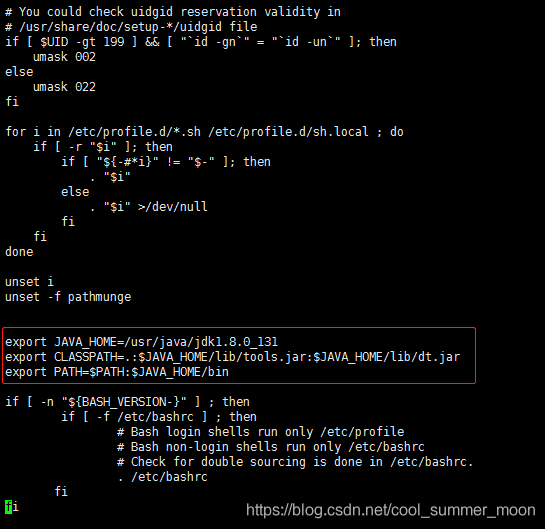
3. 保存退出后,执行命令,让profile文件立即生效

4、总结
按照上面的步骤安装,和window下安装的流程是一样的,如果最后你的source /etc/profile 命令执行完,出现下面的错误

毫无疑问,是脚本的问题
1、先检查脚本是否是用window笔记本打开复制的
2、查看复制的时候有没有更改过里面的其它脚本
结束语
互联网上面的资料很多,但是很杂,很多转载或者原创都未必自己真正实践过,所以力争不误导每一个学习者是文章作者最基本要求。





















 5731
5731











 被折叠的 条评论
为什么被折叠?
被折叠的 条评论
为什么被折叠?








